Оновлено квітень 2024: Припиніть отримувати повідомлення про помилки та сповільніть роботу системи за допомогою нашого інструмента оптимізації. Отримайте зараз на посилання
- Завантажити та встановити інструмент для ремонту тут.
- Нехай сканує ваш комп’ютер.
- Тоді інструмент буде ремонт комп'ютера.
Завантажувати вкладення електронної пошти на свій iPhone або iPad не складно, але нелегко. Протягом багатьох років багато сторонні програми для електронної пошти розглядали це як можливість і почали пропонувати простіші та ефективніші способи управління вкладеннями. Однак Apple повільно зменшила цю прогалину, і хоча досі немає реальної файлової системи під iOS, зберігати вкладення електронної пошти стало простіше, ніж будь-коли.
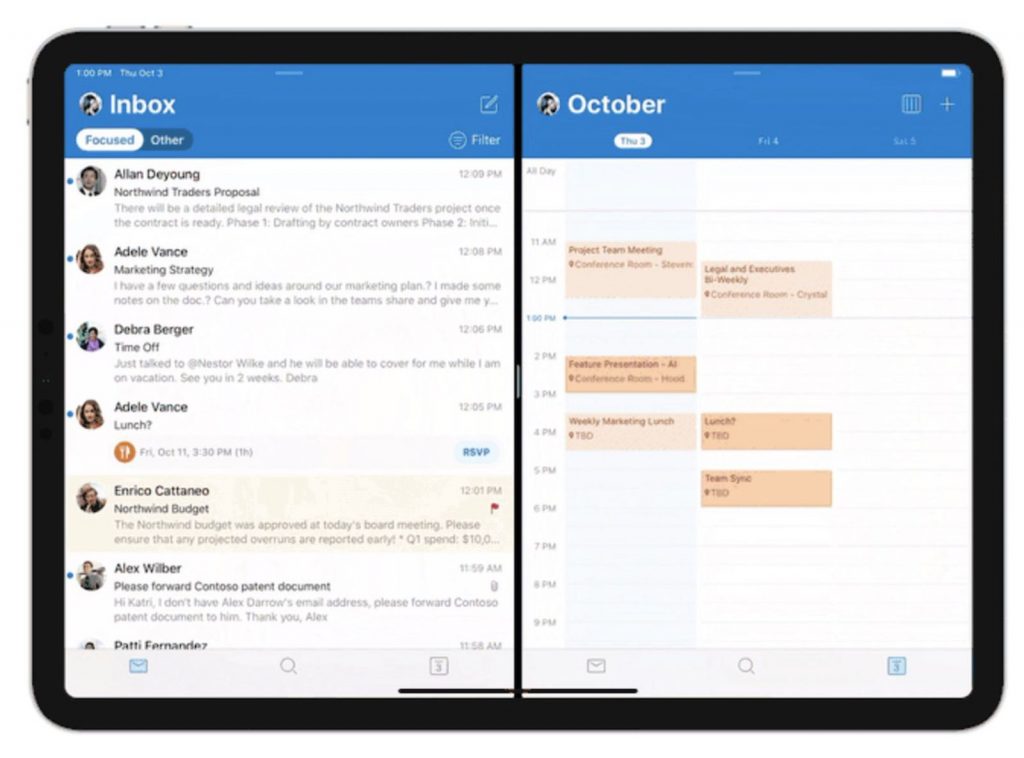
Не зрозумійте мене неправильно, це ще не зовсім ідеально.
Як зберегти вкладення електронної пошти Outlook у Google Диску на iPad
Оновлення квітня 2024 року:
Тепер за допомогою цього інструменту можна запобігти проблемам з ПК, наприклад, захистити вас від втрати файлів та шкідливого програмного забезпечення. Крім того, це чудовий спосіб оптимізувати комп’ютер для максимальної продуктивності. Програма з легкістю виправляє поширені помилки, які можуть виникати в системах Windows - не потрібно кількох годин усунення несправностей, коли у вас під рукою ідеальне рішення:
- Крок 1: Завантажте інструмент для ремонту та оптимізації ПК (Windows 10, 8, 7, XP, Vista - Microsoft Gold Certified).
- Крок 2: натисніть кнопку "Нач.скан»Щоб знайти проблеми з реєстром Windows, які можуть викликати проблеми з ПК.
- Крок 3: натисніть кнопку "Ремонт всеЩоб виправити всі питання.
Резервне копіювання вкладених файлів Outlook на Диску Google на iPad
- Перевірте, чи вже додано ваш обліковий запис Google.
- Відкрийте електронний лист та торкніться вкладеного файлу, який ви хочете зберегти на Диску Google.
- Натисніть кнопку "Поділитися".
- Виберіть опцію Зберегти в обліковому записі.
- Виберіть Google зі списку.
- Для початку потрібно спочатку додати свій обліковий запис Gmail, щоб Outlook міг розпізнати пов’язаний простір Google Drive для збереження ваших вкладень. Якщо ви вже додали свій ідентифікатор Gmail у програмі Outlook, вам не потрібно проходити цей крок і можна переходити до другого.
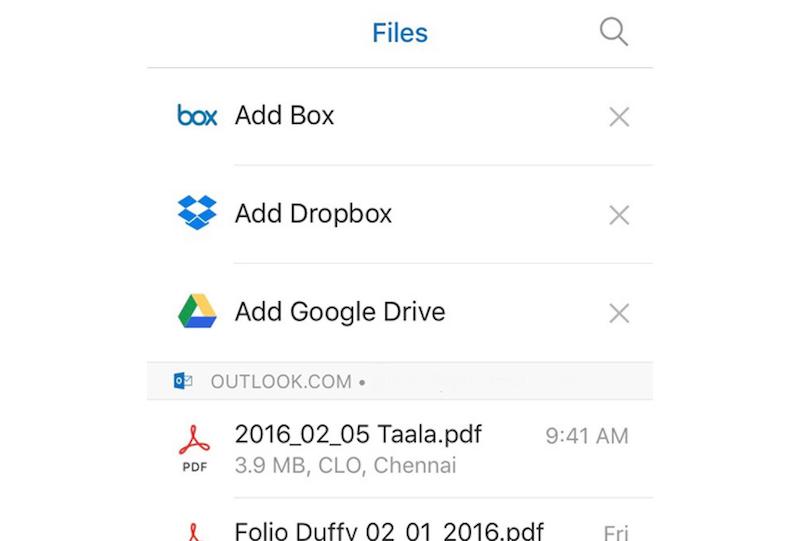
Якщо ви не додали свій обліковий запис Gmail у програмі Outlook, відкрийте сторінку налаштувань Outlook і перейдіть до розділу Поштові облікові записи. Натисніть тут кнопку Додати обліковий запис електронної пошти та дотримуйтесь будь-яких вказівок на екрані, щоб додати свій обліковий запис Gmail. Існує ще одна опція під назвою "Додати обліковий запис сховища". Якщо ви використовуєте цей параметр, ваш ідентифікатор електронної пошти не буде доданий до програми Outlook, але ви можете використовувати свій Google Drive місця для зберігання файлів. Ви можете використовувати будь-який із цих варіантів залежно від ваших потреб.
Після успішного додавання ідентифікатора електронної пошти або облікового запису сховища ви зможете відкрити електронне повідомлення, що містить ваш файл. Тепер торкніться вкладення, щоб відкрити його на своєму iPad. Потім у верхньому правому куті екрана ви побачите кнопку "Поділитися".
Торкніться його та виберіть опцію «Зберегти в обліковому записі». Потім ви побачите значок Google Диска з вашим ім’ям.
Натисніть цю опцію, щоб розпочати процес резервного копіювання. Процес не триватиме довго, залежно від розміру файлу чи вкладення.
https://support.google.com/mail/thread/10031279?hl=en
Порада експерта: Цей інструмент відновлення сканує репозиторії та замінює пошкоджені чи відсутні файли, якщо жоден із цих методів не спрацював. Він добре працює в більшості випадків, коли проблема пов’язана з пошкодженням системи. Цей інструмент також оптимізує вашу систему для максимальної продуктивності. Його можна завантажити за Натиснувши тут

CCNA, веб-розробник, засіб виправлення неполадок ПК
Я комп'ютерний ентузіаст і практикуючий ІТ-фахівець. У мене багаторічний досвід роботи у комп'ютерному програмуванні, усуненні несправностей апаратного забезпечення та ремонту. Я спеціалізуюся на веб-розробці та проектуванні баз даних. У мене також є сертифікація CCNA для проектування мережі та усунення несправностей.

